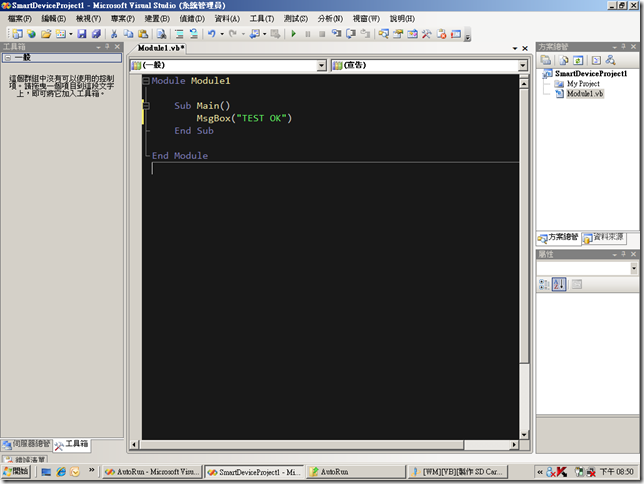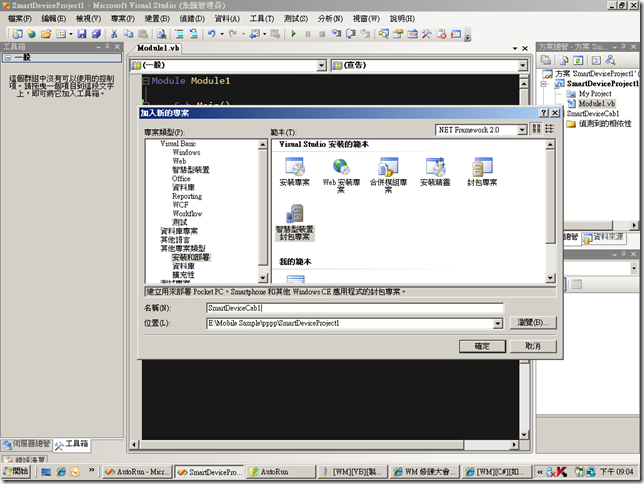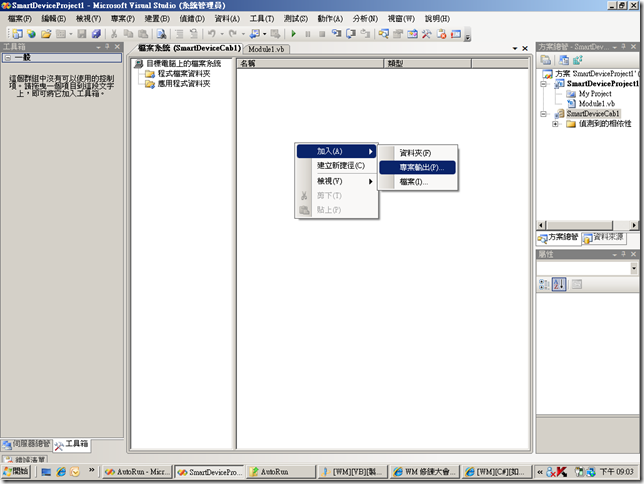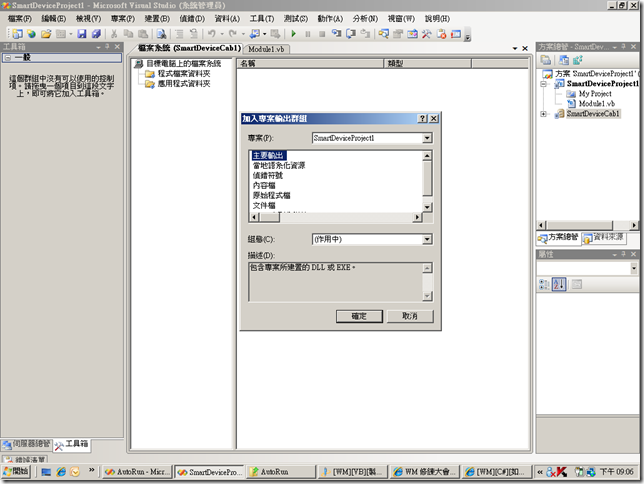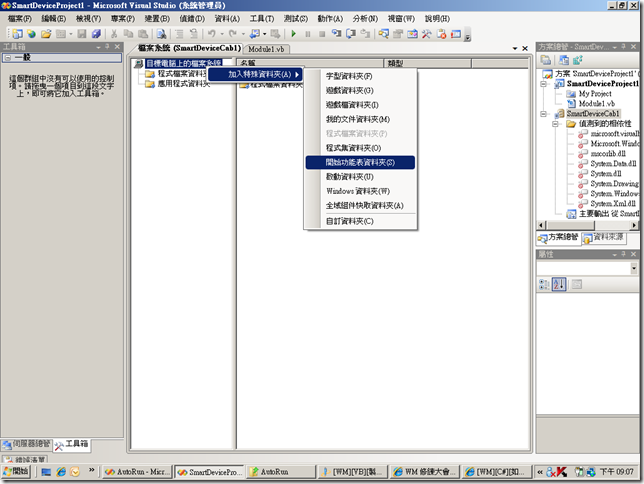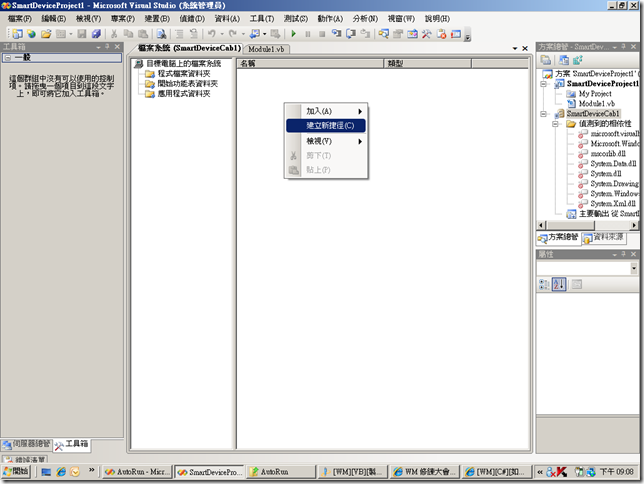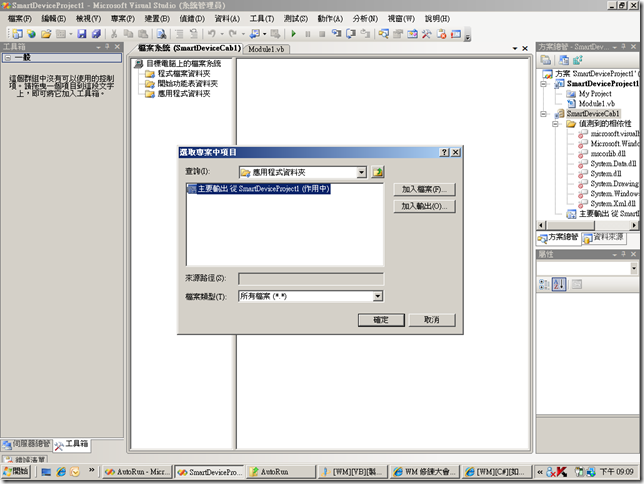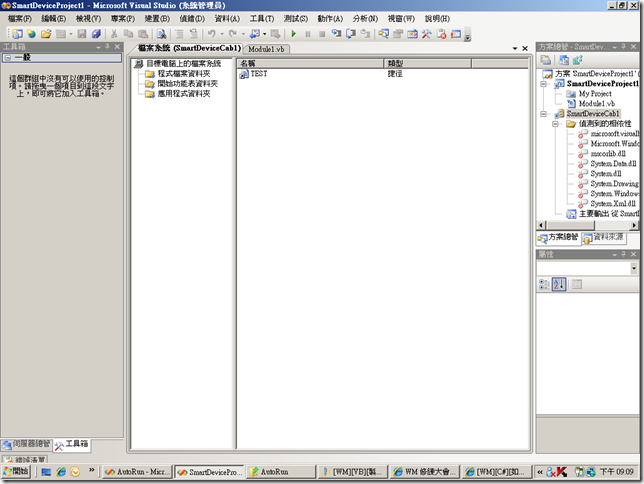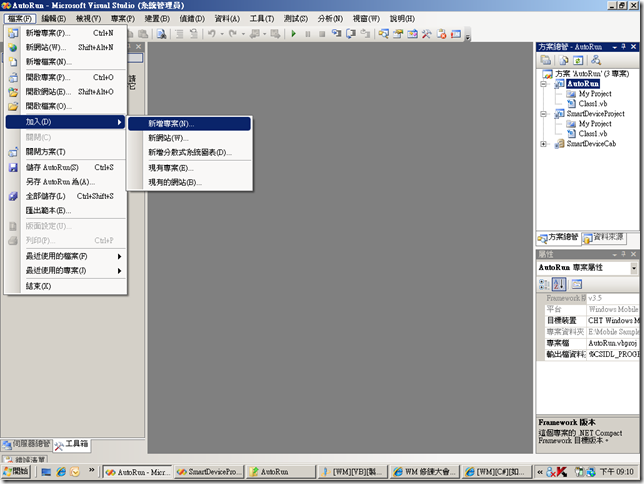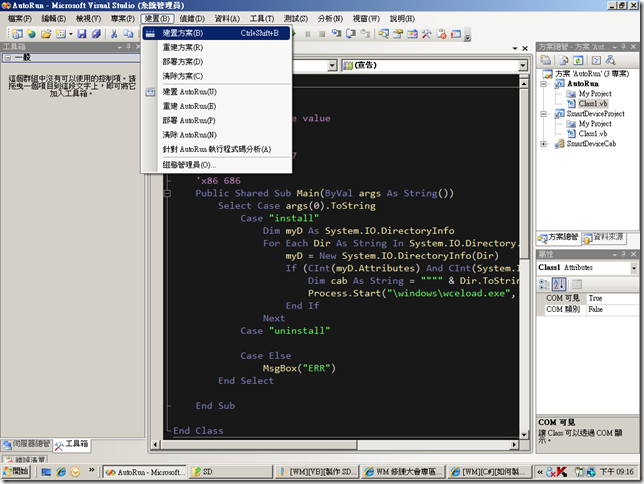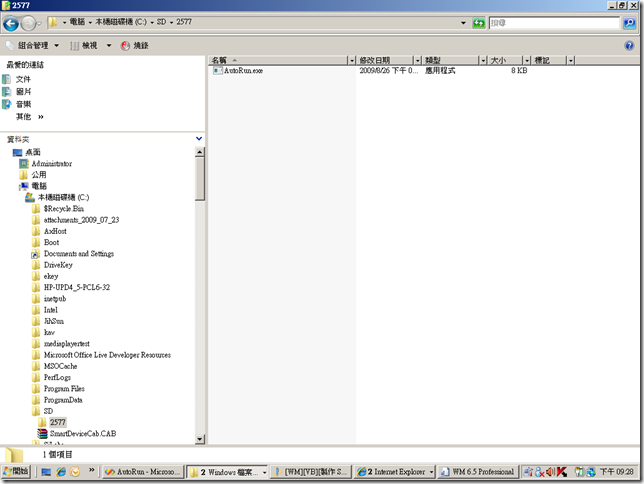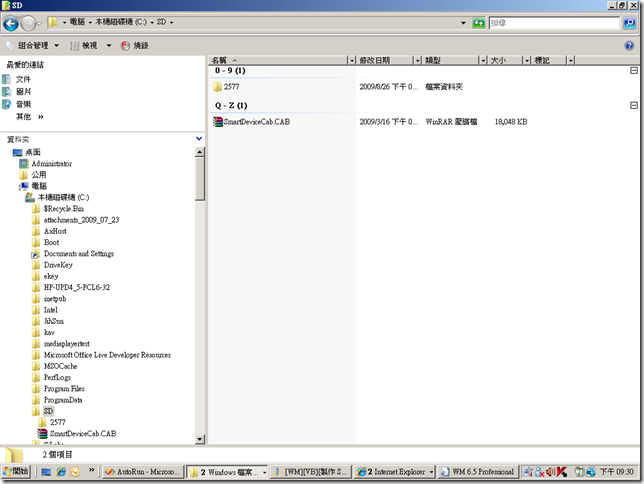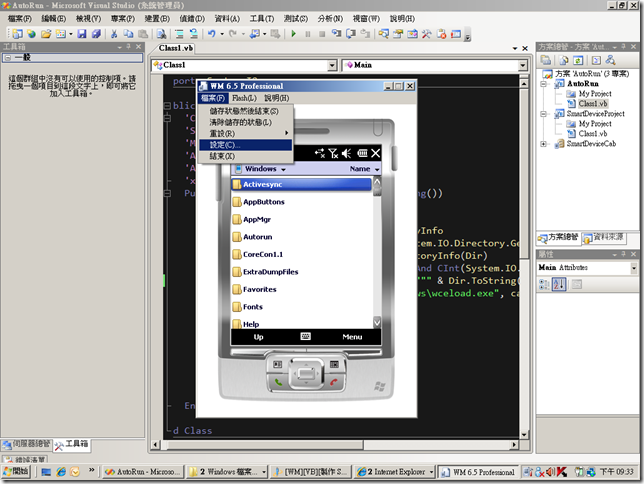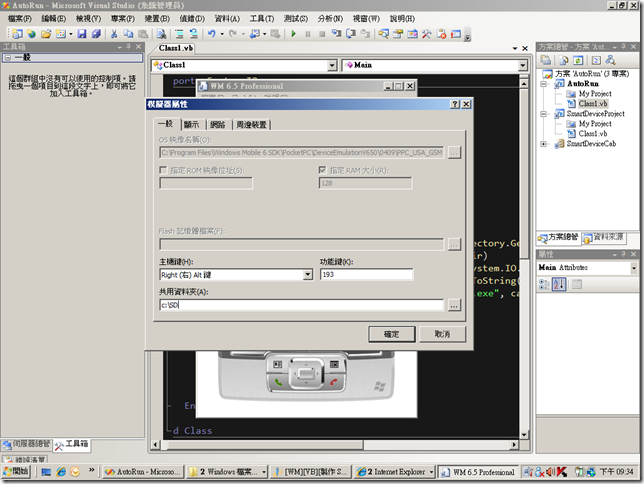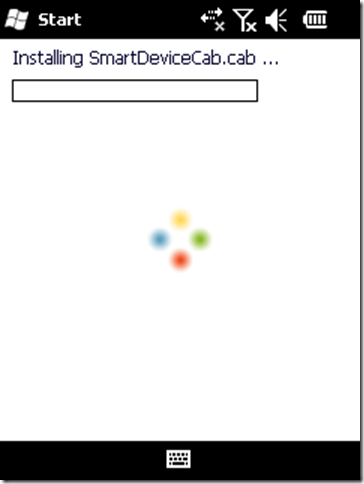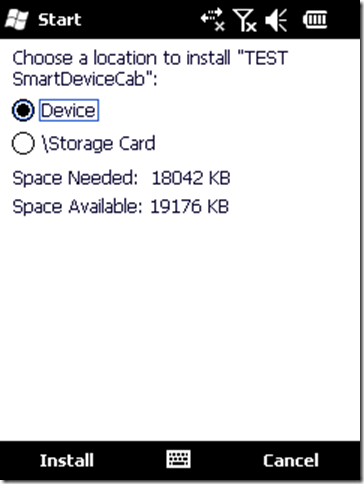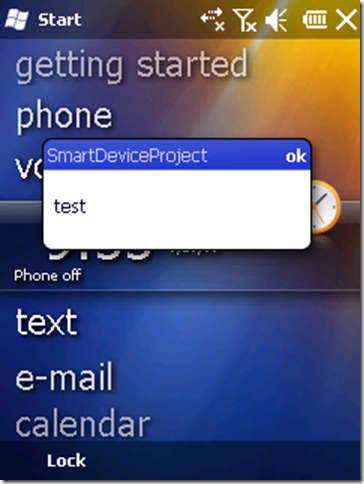[WM][VB][製作 SD Card 自動安裝檔]
在前面幾章有教大家用把應用程式封裝成 cab檔安裝、以及把cab檔利用pc所製作安裝檔透過 Active Sync來安裝,接著今天告訴各位另一種安裝方式就是把cab 檔拷到 SD Card 上利用插入拔出事件來安裝應用程式,其實並不難參考下列方式就可以達到目的
Step1:開啟vs2008新增一個vb 主控台應用程式,今天用簡單的範例沒有ui 界面來測一下在 Sub Main() 裡面輸入個簡單的 MesBox(“Test OK”)等會安裝應用程式成功後執行顯示訊息,如果你有寫好應用程式可以改換你的應用程式來實作。
Step2:在此專案裡面加入一個新增專案為智慧型裝置封包專案,來包裝我們的應用程式
Step3:把滑鼠移到應用程式資料夾點選一下,在把滑鼠移到右方視窗空白處按滑鼠右鍵加入\專案輸出
Step4:按下確定鍵
Step5:在把滑鼠移到目標電腦上的檔案系統按下滑鼠右鍵加入特殊資料夾\開始功能表資料夾
Step6:在剛才新增的開始功能表資料夾,將滑鼠移到右方空白視窗上按下滑鼠右鍵建立新捷徑
Step7:挑選應用程式資料夾,裡面剛才所選的專案輸出執行檔來做捷徑
Step8:把選好的捷徑變更為你想要捷徑名稱,這樣就可以建置cab檔了
Step9:在此專案在加入\新增專案vb 主控台應用程式叫AutoRun
Step10:撰寫Class1.vb程式碼

Step11:接著按下功能表上的建置\建置方案
Step12:我們在c槽新增一個 SD 目錄夾來模擬 sd card 在 sd 裡面新增一個 2577目錄把AutoRun.exe 放到這個裡面
Step13:把封裝好的cab 檔放到 sd 目錄下就可以了
Step14:我用使用模擬器來做測試,先來做插入sd 的動作,點選功能表上檔案\設定
Step15:在共用資料夾的文字方塊輸入c:\sd,這時候模擬器會把c:\sd當成是一塊sd card
Step16:這時候系統就會自動執行AutoRun.exe
Step17:這時候你可以選擇要安裝在那個地方在按下install
Step18:執行一下應用程式是否正確
Step19:源碼下載